iPhone – это не просто смартфон, а целый мультимедийный центр, способный воспроизводить музыку, видео и фотографии. Однако вопрос синхронизации этих файлов может вызывать некоторые сложности. В данной статье мы рассмотрим лучшие способы синхронизации медиатеки на iPhone, чтобы вы могли наслаждаться своей любимой музыкой и видео в любое время.
Первый способ – использование программы iTunes. Это официальное приложение от Apple, которое позволяет синхронизировать музыку, видео и фотографии на вашем компьютере с медиатекой iPhone. Для этого вам понадобится подключить iPhone к компьютеру с помощью USB-кабеля и открыть iTunes. Затем выберите устройство iPhone в iTunes и выберите вкладку "Музыка", "Фильмы" или "Фотографии", чтобы выбрать файлы для синхронизации. Нажмите кнопку "Применить" и iTunes начнет синхронизацию файлов соответствующей категории.
Второй способ – использование облачного хранилища. Если у вас есть аккаунт iCloud, вы можете легко синхронизировать свою медиатеку на iPhone с вашим облачным хранилищем. Для этого перейдите в настройки iPhone, затем выберите раздел "iCloud" и включите функцию "Фотопоток" или "Медиатека iCloud". После этого все ваши медиафайлы, а также изменения и добавления к ним, будут автоматически синхронизироваться с iCloud и будут доступны на всех ваших устройствах, подключенных к аккаунту iCloud.
Третий способ – использование сторонних приложений. В App Store вы можете найти множество приложений, которые позволяют синхронизировать медиафайлы на iPhone. Некоторые из них предлагают дополнительные функции, такие как передача файлов по Wi-Fi или управление медиатекой на iPhone непосредственно из приложения. При выборе приложения обратите внимание на его рейтинг, отзывы пользователей и функционал, чтобы выбрать наиболее подходящее вам приложение для синхронизации медиатеки.
Лучшие способы синхронизации медиатеки на iPhone
Синхронизация медиатеки на iPhone может быть полезной, чтобы иметь доступ к своей любимой музыке, фотографиям и видео на своем устройстве. В данной статье рассмотрены несколько лучших способов синхронизации медиатеки на iPhone.
1. Синхронизация с помощью iTunes:
Одним из самых популярных способов синхронизации медиатеки на iPhone является использование iTunes. Подключите свой iPhone к компьютеру с помощью USB-кабеля и откройте iTunes. Затем выберите раздел "Музыка", "Фотографии" или "Видео" в меню iTunes и укажите, какие файлы вы хотите синхронизировать с вашим iPhone. Нажмите кнопку "Применить", чтобы начать синхронизацию.
2. Синхронизация через iCloud:
Если у вас есть аккаунт iCloud, вы можете использовать его для синхронизации медиатеки на iPhone. Включите функцию "Фотопоток" или "Медиатека iCloud" на вашем iPhone в разделе "Настройки > iCloud" и ваши фотографии и видео будут автоматически синхронизироваться между вашим iPhone и другими устройствами, подключенными к вашему аккаунту iCloud. Кроме того, вы можете загрузить свою музыку в iCloud и слушать ее на своем iPhone, используя приложение "Музыка".
3. Синхронизация через сторонние приложения:
Существуют также сторонние приложения, которые позволяют синхронизировать медиатеку на iPhone. Некоторые из них предоставляют возможность синхронизации музыки, фотографий и видео через Wi-Fi или облачное хранилище. Вы можете найти такие приложения в App Store и выбрать подходящее для ваших потребностей.
Независимо от выбранного способа синхронизации, помните о важности регулярной бэкапировки вашей медиатеки на iPhone, чтобы избежать потери важных данных. Теперь у вас есть выбор из нескольких лучших способов синхронизации медиатеки на iPhone, и вы можете выбрать наиболее удобный для вас.
Синхронизация через iTunes
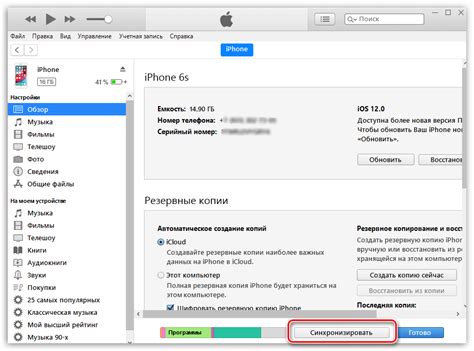
- Скачайте и установите iTunes на компьютер, если у вас его еще нет.
- Подключите iPhone к компьютеру с помощью USB-кабеля.
- Откройте iTunes и выберите устройство iPhone в верхней части окна программы.
- Перейдите на вкладку "Музыка" в боковой панели iTunes.
- Выберите опцию "Синхронизировать музыку" и укажите то, что вы хотите синхронизировать с iPhone:
- Нажмите на кнопку "Применить" в правом нижнем углу окна iTunes.
- Дождитесь завершения процесса синхронизации. Это может занять некоторое время, особенно если у вас большая медиатека.
| • Вся музыка и плейлисты | Синхронизировать всю музыку из вашей медиатеки iTunes, а также все созданные вами плейлисты. |
| • Выбранные плейлисты, альбомы, исполнители и жанры | Выберите конкретные плейлисты, альбомы, исполнителей или жанры для синхронизации. |
| • Случайная музыка | Каждый раз, когда вы синхронизируете устройство, iTunes будет выбирать случайные песни для синхронизации. |
Теперь ваша медиатека на iPhone синхронизирована с медиатекой в iTunes на компьютере. Вы можете менять музыку в iTunes и синхронизировать изменения с iPhone в любое время.
Использование iCloud
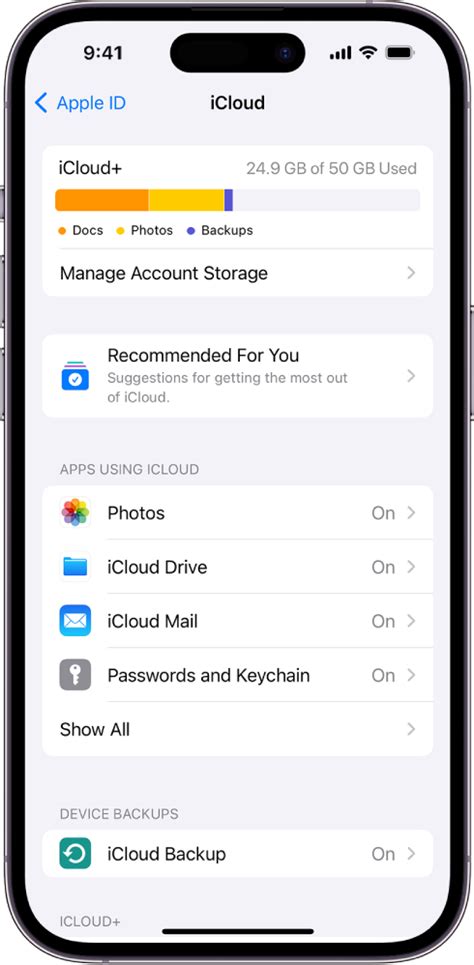
Для начала, убедитесь, что у вас есть учетная запись iCloud, и что все ваши устройства подключены к ней. Если вы еще не зарегистрированы в iCloud, можете сделать это настройках вашего iPhone.
После того, как вы подключите iCloud, вы сможете настроить синхронизацию вашей медиатеки. Для этого перейдите в настройки iCloud и включите опцию "Фото" или "Медиатека iCloud", в зависимости от версии iOS.
Когда синхронизация активирована, все ваши фотографии и видео будут автоматически загрузиться в iCloud и будут доступны на всех ваших устройствах. Кроме того, вы сможете просматривать и редактировать свою медиатеку с любого устройства, подключенного к учетной записи iCloud.
Если у вас есть ограничение на использование мобильного интернета или ограниченное место в iCloud, вы можете настроить синхронизацию только по Wi-Fi или сделать выборочную загрузку фотографий и видео.
Также можно использовать опцию "Оптимизировать хранилище iPhone", которая позволит автоматически освобождать место на вашем устройстве, храня фотографии и видео в облаке, а на iPhone оставляя только миниатюры.
Использование iCloud для синхронизации медиатеки на iPhone является удобным и безопасным способом хранения и доступа к вашим фотографиям и видео. Благодаря этой функции вы всегда будете иметь свою медиатеку под рукой, независимо от того, на каком устройстве вы находитесь.
Подключение iPhone к компьютеру

Для синхронизации медиатеки на iPhone с компьютером, вам необходимо подключить устройство к компьютеру с помощью кабеля Lightning-to-USB.
Шаги для подключения iPhone к компьютеру:
- Подключите один конец кабеля Lightning-to-USB к порту Lightning на iPhone.
- Подключите другой конец кабеля USB к свободному порту на компьютере.
- На iPhone появится уведомление с вопросом о разрешении доступа к данному компьютеру. Разрешите доступ, чтобы установить соединение.
Если у вас включена функция "iTunes Wi-Fi Sync" на iPhone, ваше устройство также будет автоматически подключаться к компьютеру по Wi-Fi, если они находятся в одной сети.
После успешного подключения iPhone к компьютеру вы сможете приступить к синхронизации медиатеки, обмену файлами и выполнению других действий с помощью программы iTunes или других приложений.
Важно помнить, что компьютер должен быть авторизован вашим Apple ID в iTunes, чтобы иметь доступ к покупкам из iTunes Store и App Store на iPhone.
Не забывайте также отключать iPhone от компьютера безопасным способом, чтобы избежать потери данных или повреждения устройства. В программе iTunes вы можете выбрать опцию "Извлечь iPhone" перед отключением кабеля.
Правильное подключение iPhone к компьютеру даст вам доступ к множеству функций и возможностей для работы с медиатекой, создания резервных копий, обмена файлами и настройки устройства по вашему усмотрению.
Использование сторонних приложений

Если вы не хотите использовать стандартное приложение iTunes для синхронизации медиатеки на iPhone, вы можете обратить внимание на сторонние приложения. На рынке существует множество приложений, которые позволяют более удобно и быстро синхронизировать музыку, видео, фотографии и другие файлы на вашем iPhone.
Одним из самых популярных приложений для синхронизации медиатеки на iPhone является iMazing. Это мощное приложение позволяет не только синхронизировать файлы, но и управлять их хранением на устройстве. Вы можете легко добавлять и удалять файлы, создавать резервные копии и восстанавливать данные. iMazing также предоставляет возможность управления приложениями, контактами, сообщениями и другой информацией на iPhone.
Еще одним популярным приложением для синхронизации медиатеки на iPhone является Syncios. Это бесплатное приложение обладает простым и понятным интерфейсом, что делает его идеальным выбором для новичков. Syncios позволяет синхронизировать музыку, видео, фотографии и другие файлы между iPhone и компьютером, а также управлять контактами, сообщениями и другой информацией.
Если вам нужно синхронизировать медиатеку, находясь вдали от компьютера, то вы можете использовать приложение Dropbox. Оно позволяет загружать и хранить файлы в облаке, а затем синхронизировать их с вашим iPhone. Вы можете легко загружать музыку, видео, фотографии и другие файлы на Dropbox с компьютера, а затем синхронизировать их на iPhone, где бы вы ни находились.